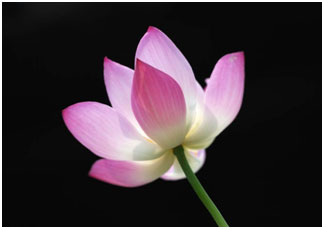

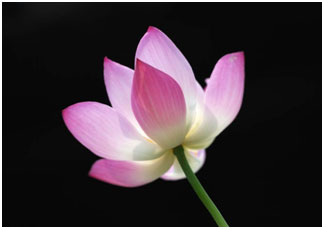

画像切り抜き(エッジ有)の説明ではこちらの写真を利用させていただきます。
(素材配布元:ゆんフリー写真素材集 左:No.4290 右:No.3107)
「エッジ」とは、一言で言うなら「縁」です。この場合、画像の輪郭部分のことを示します。こちらの画像では、エッジのある画像の切り抜き方を説明していきます。
この写真のように、背景がほぼ一色で構成されている場合、やることは非常にシンプルです。
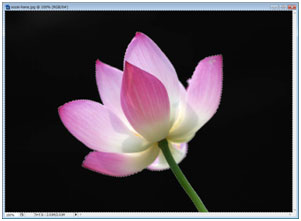
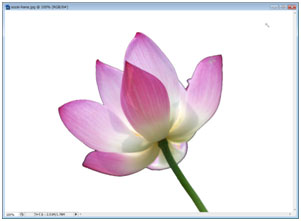
「自動選択ツール」で背景を選択し、「Delete」キーを押すだけ。簡単ですね。
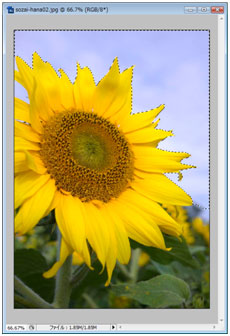
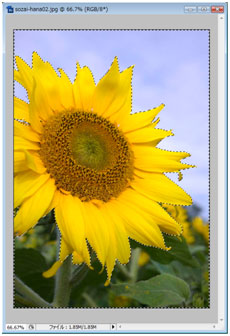
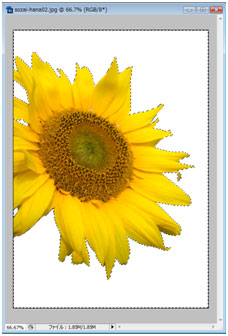
背景の色が複数ある場合は、「クイック選択ツール」で少しずつ背景を選択し、「Delete」キーを押して消去しましょう。
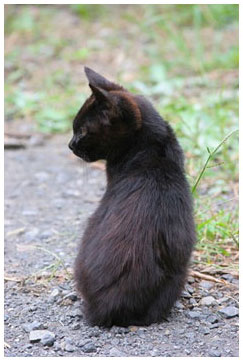
(素材配布元:プロカメラマン撮影の無料写真素材・著作権フリー画像素材のプロ・フォト No.cat0066-066)
エッジつながりで「エッジのポスタリゼーション」というフィルタ機能を紹介いたします。
「エッジのポスタリゼーション」は、画像全体の色数を減らして輪郭部分に黒い線を付けることで絵画調にするというものです。
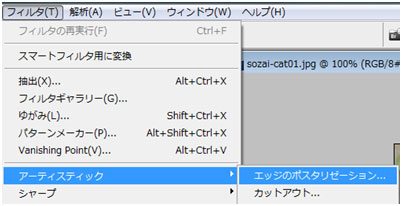

「フィルタ」→「アーティスティック」→「エッジのポスタリゼーション」で使用可能です。すると、こんな感じに「フィルタギャラリー」のダイアログが表示されます。
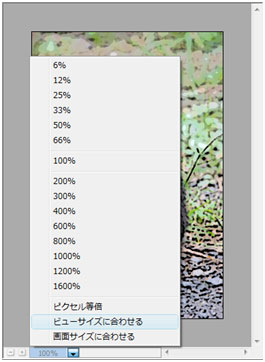
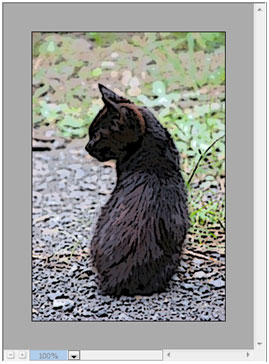
まずはダイアログ左下にあるズームバー(100%と書かれている部分)をクリックして表示されているリストから「ビューサイズに合わせる」を選択します。これにより、プレビューウィンドウの表示サイズが変更されて画像全体が表示されます。今回の画像はもともと大きくないので、あまり変化は見られませんが。
ちなみにこんな感じ(右の画像)です。100%のままです。画像が大きくて見きれてしまう時に先程の作業を行いましょう。
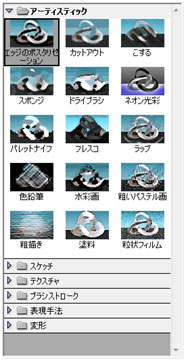
次に、ダイアログ中央のカテゴリ一覧で使用するフィルタを選択します。
多分すでに「エッジのポスタリゼーション」が選らばれているので、このまま作業を進めます。
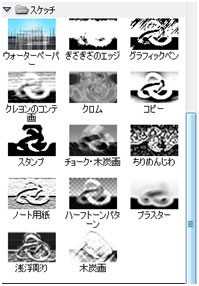
他のフィルタを選択したい時は、各カテゴリ名の左側にある三角ボタンをクリックして展開表示に切り替え、使いたいフィルタをクリックします。
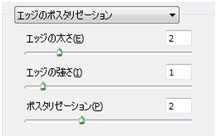
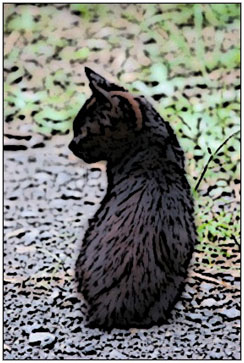
ダイアログ右側のフィルタオプションでフィルタの設定値を変更します。同じフィルタでも設定値によって仕上がりは大きく異なりますので、いろいろと試してみてください。納得のいくものが出来たら「OK」ボタンをクリック、これで画像に「エッジのポスタリゼーション」フィルタが適用されます。